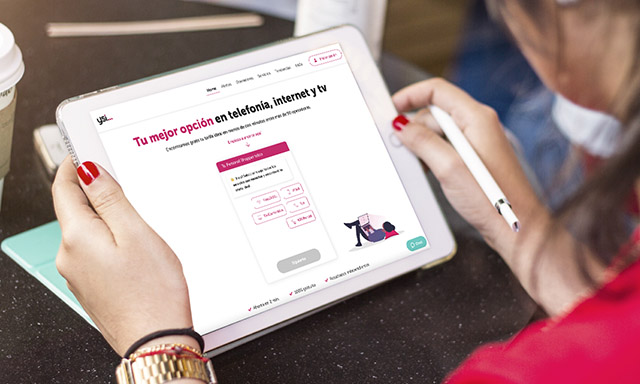Configura tu router y sácale el máximo partido
Exprimir a tope tu conexión a Internet, mejorar la velocidad o blindar la seguridad de tu red. Aprende a configurar tu router y mejora sus prestaciones.
¡Un pasito más y lo tienes!
Tan solo déjanos aquí tu correo electrónico y comenzará la descarga del archivo. ¡Así de fácil!
Ahí anda, agazapado. Soltándote luces que no acabas de entender muy bien, silencioso y laborioso a la vez. Por regla general, nuestra relación con el router es de no agresión. Tú sigue sin poner luces rojas ni hacer cosas raras y nos llevaremos bien.
El caso es que tu router tiene su corazoncito. Y si lo tratas un poco bien, y te preocupas por profundizar en vuestra relación, seguro que llegáis a buen puerto. Mira qué bonito eufemismo nos ha quedado.
Lo de ayudarte lo llevamos en la sangre, es nuestro sino. Como cuando te contamos hace no mucho algunos consejos para mejorar la calidad de tu WiFi. O cuando te dimos unos socorridos tips para mejorar la recepción del WiFi y que llegue en condiciones a todos los rincones de tu hogar.
Y siempre, siempre encaminados a que le saques todo el partido a tu Internet. Y eso se consigue encontrando la mejor tarifa de fibra, ADSL y otras formas de Internet del mercado acorde a tus necesidades. Mira qué curioso, eso también se nos da de perlas.
Pues hala, al lío, esto son algunos consejos para configurar tu router y dejarlo niquelao.
Cómo entrar en mi router
La forma más sencilla de acceder a las entrañas de tu router es usando un ordenador conectado a tu red y teclear esta secuencia: 192.168.1.1 o bien 192.168.0.1. Depende del modelo de router tendrás que usar una u otra. Entonces solicitará usuario y contraseña. Te contamos que, por defecto, suele ser “admin” y “admin”. Y son buenas noticias porque no te costará entrar, pero son malas porque a cualquiera que logre entrar en tu red podrá entrar igual de fácil que tú. Conviene por tanto pegarle un cambio, te contamos más adelante cómo.
Una vez dentro, encontrarás múltiples apartados que pueden asustar un poco si no sabes lo que estás haciendo, que suele ser lo normal. Pero no te preocupes en exceso si te da por aventurarte, existe un botón de reset que te lleva a la configuración inicial si la has liado muy parda.

¿Para qué sirve abrir los puertos de mi router?
Las diferentes aplicaciones que usamos al conectarnos a Internet redirigen el tráfico de datos mediante algunos puertos habilitados por el router. Muchos están abiertos ya por defecto, como el 80, que es el que permite conectarte a Internet, pero muchos otros están cerrados por seguridad al no ser tan habituales.
Si quieres o necesitas abrirlos, porque te los pide alguna aplicación de descargas o alguna consola para mejorar la conexión, toca hacerlo. Se trata de un proceso en el que tendrás que comenzar asignando una IP fija a tu ordenador, ya que si es dinámica no se puede hacer. Podrás hacerlo dentro de la configuración de tu sistema operativo (Windows o el que uses).
Ya dentro del router aparecerá en el apartado “Port Fowarding” aquellos que ya tienes abiertos por defecto y la posibilidad de incluir nuevos.
Para ello, tendrás que rellenar los siguientes campos:
Nombre
Dirección IP WAN desde la que se van a redirigir los datos. En blanco para reenviar el tráfico de todas las IPs.
Puerto WAN inicial: Primer puerto.
Puerto WAN final: Último puerto del rango, aunque si abrimos uno solo será el mismo.
Puerto LAN inicial: Lo mismo que en el puerto WAN.
Puerto LAN final: También igual que en el puerto WAN.
Dirección IP de la LAN: Dirección IP local a la que se reenviarán los puertos configurados.
Entendemos que así de primeras suena confuso, prometemos explicar con detalle en alguna tendencia para ofrecer pistas más concretas.
Lo más básico, cambiar nombre y contraseña
Ya sabes, cuanto más complicada sea más difícil lo van a tener si quieren conectarse a esa red, así que intercala números con letras y algún que otro signo ortográfico y guárdalo a buen recaudo. Además puedes cambiar su naturaleza, eligiendo el tipo de contraseña entre WPA o WPA2. Que si no tienes mucha idea de lo que estamos hablando, el cifrado WPA2 es la actualización del cifrado WPA y mejora tanto la seguridad como el rendimiento de este.
También podrás modificar el nombre de la red, que siempre mola poner algo divertido. O intimidante. Te proponemos una infalible: “NI SE TE OCURRA”.
Igualmente podrás esconder la red en el apartado que encontrarás llamado Hide Point Access, dejándola activa pero invisible.
Conseguir escoger el canal más rápido es sencillo si sabes cómo
Muchas veces que te vaya regulinchi la conexión tiene que ver con que se haya saturado el canal que estás utilizando para acceder. Es como un atasco en una autovía. Si ves que la cosa no avanza, busca otro camino. El paso más recurrente es fijarnos en los canales que usan más otras redes WiFi para escoger otro que esté menos congestionado.
¿Y cómo se hace eso? Pues hay apps que puedan ayudarte, y puedes hacer la comprobación igualmente desde Windows. Cuando te chiva cuál es el canal menos saturado, para conectarte deberás:
Entrar dentro de tu router al apartado Wireless
Pinchar en Advance
Y finalmente escoger el deseado en Channel
No queremos intrusos en nuestra red
Que alguien se esté metiendo en nuestra conexión, aparte de ralentizarla, da mucho pero mucho coraje. El router es capaz de indicarte todos los dispositivos que están conectados a nuestro Internet, ya sea de forma inalámbrica o por cable Ethernet.
Para evitar a estos cacos de la red, existe la posibilidad de filtrar las direcciones MAC (la conocida como dirección física, que cada dispositivo tiene una) en la gran mayoría de routers actuales. Así, haciendo las veces de portero de discoteca solo permitirá el acceso a aquellas direcciones permitidas. Al resto, ni agua. Como si llevaran calcetines blancos.
Ah, y con las IPs no se puede hacer filtrado. Que como suelen ser dinámicas, van cambiando cada dos por tres y resulta más complicado. Una pena.
Configura en tu router el control parental
Consejos para que tus hijos no accedan a contenido inapropiado en Internet también te hemos dado en esta tendencia. Que uno se queda mucho más tranquilo sabiendo que están alejados de según qué cosas que tienen fácil acceso en Internet.
Además, dispones de la opción dentro del propio router de configurar un filtro parental, con palabras clave de conceptos que no quieres que sean mostrados (violencia, sexo, apuestas, etc) o directamente incluyendo webs que pueden ser capadas. Puedes también seleccionar los dispositivos que se someten a ese control parental y los que quieres que queden exentos.
Ya te hemos enseñado cómo configurar tu router para aprovecharlo a tope. ¿Te molaría echarle el ojo a una oferta de telefonía o Internet y que te avisáramos cuando baje de precio, o surjan otras similares que molen más? Se llama alertas personalizadas, y sí, las hemos inventado en Ysi.